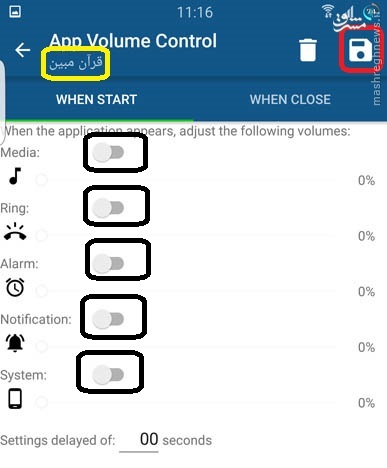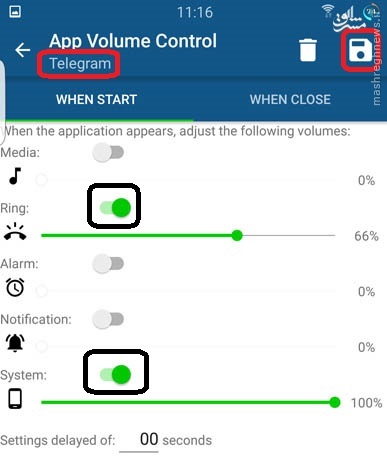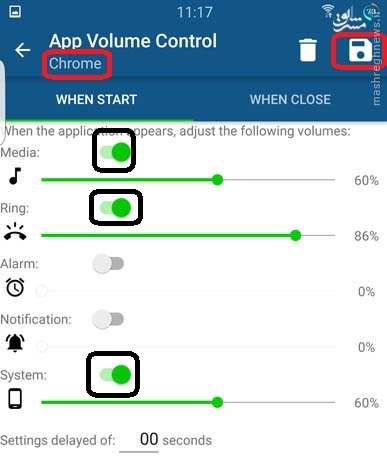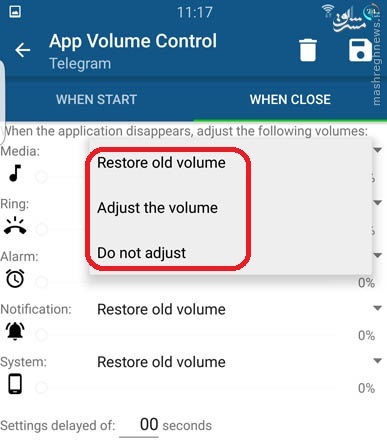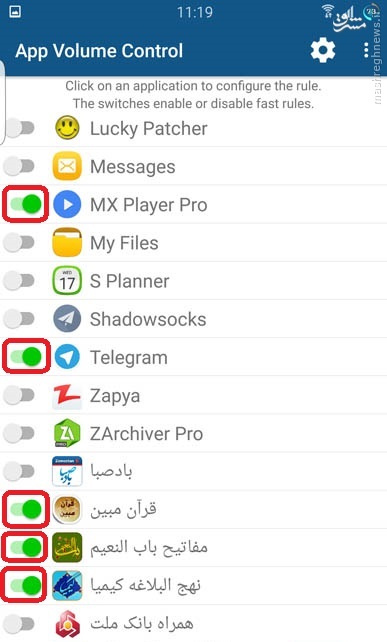به گزارش مشرق، اگرچه اندروید 6 (مارشملو) قابلیتی برای کنترل بیشتر بر روی صدای سیستم عامل و اپلیکیشنها به کاربران ارائه داده اما همیشه برنامههای جانبی که برای وظایف مختلف طراحی شدهاند کاملتر و بهتر عمل میکنند. ممکن است شما نیز تمایل داشته باشید مدیریت دقیقتری بر روی بخش صدای دستگاه اندرویدی خود داشته باشید و میزان صدای هر برنامه را به صورت مجزا کنترل کنید.
یکی از مهمترین کاربردهای چنین برنامههایی همانطوری که اشاره شد امکان قطع یا تنظیم دلخواه صدای اعلان، تماس هشدار و صدای عمومی برنامهها در شرایط مختلف است. مثلا هنگامی که در حال خواندن مطلبی مهمی در یک سایت خبری یا هنگام قرائت قرآن و ادعیه با دستگاه اندرویدی خود هستید، دائما صدای اعلان در شبکههای اجتماعی مثل تلگرام برای شما ایجاد مزاحمت میکند. در این شرایط شما میتوانید با کمک نرمافزار App Volume Control در هر نرمافزار به طور جداگانه تنظیمات صدای اختصاصی داشته باشید.
در ارتباط با مثال قبل میتوانید هنگام مطالعه فقط صدای تماس را فعال بگذارید و هنگام قرائت قرآن تمام اعلانها از جمله تماس را هم غیر فعال کنید. با یک بار تنظیم دلخواه برای هر نرمافزار با ورود به آن اپلیکیشن بهطور خودکار تنظیمات از پیش قرار داده شده شما اعمال خواهد شد.
در قدم اول برای استفاده از این نرمافزار، اپلیکیشن فوق را از یکی از لینکهای زیر دانلود و نصب کنید.
پس از این که برنامه نصب شد از شما میخواهد تا مجوزهای لازم را برای آن فعال کنید. بنابراین بر روی میانبر تنظیماتی که نمایش داده لمس کنید تا وارد تنظیمات لازم بشوید.
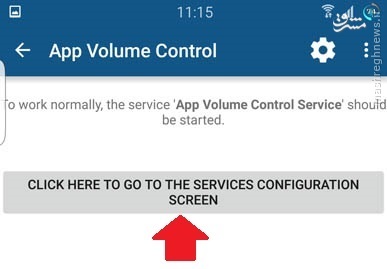
در تنظیمات نمایش داده شده گزینه App Volume Control Service را فعال کنید.
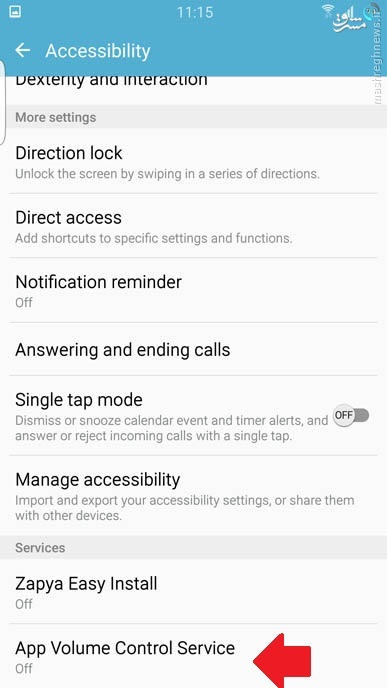
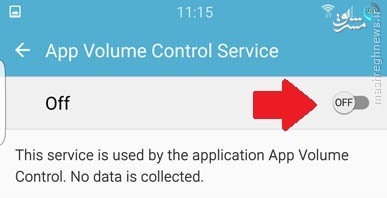
برای فعال کردن مجوز پیغامی به شما نشان داده میشود که باید آن را تایید کنید.
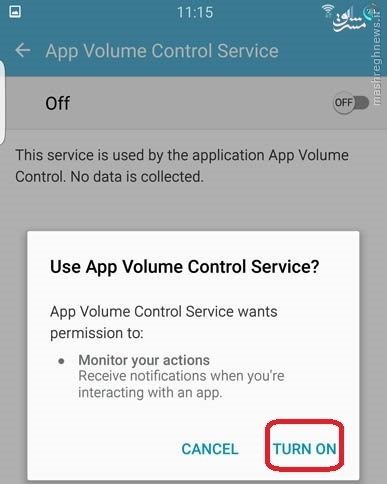
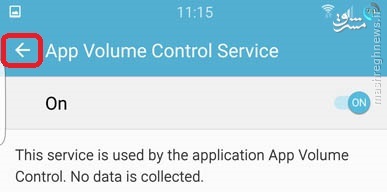
پس از این طی این مراحل با بازگشت به منوی اصلی باید لیستی از تمام برنامههای شما در App Volume Control دیده شود. برای ایجاد تنظیمات برای هر برنامه کافی آن را لمس کنید.
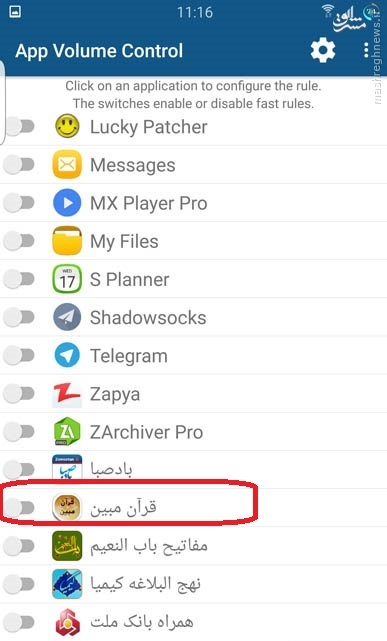
در این مثال ما برنامه قرآن مبین، تلگرام و گوگل کروم را انتخاب کردهایم. همان طور که میبینید تنظیمات صدای مربوط به هر بخش بهطور جداگانه در دسترس است.
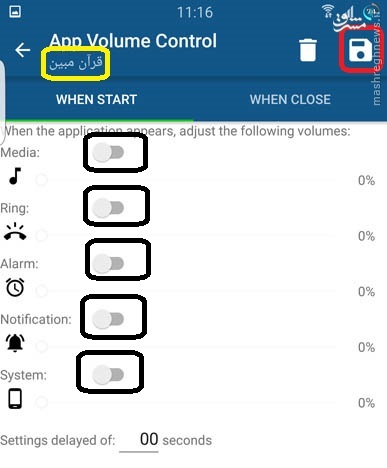
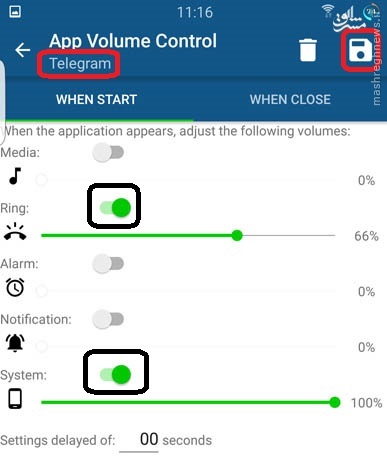
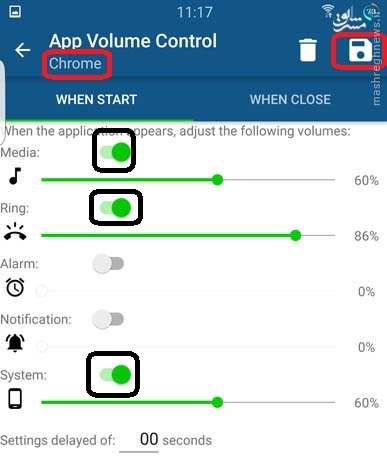
قابلیتی دیگری که در اپلیکیشن وجود دارد امکان بازگرداندن تنظیمات قبلی صداست. برای مثال میتوانید با فعال کردن گزینه Restore old settings در تب When closed هنگامی که برنامهای را میبندید تنظیمات را به طور خودکار به حالت پیش از اجرای آن ببرید.
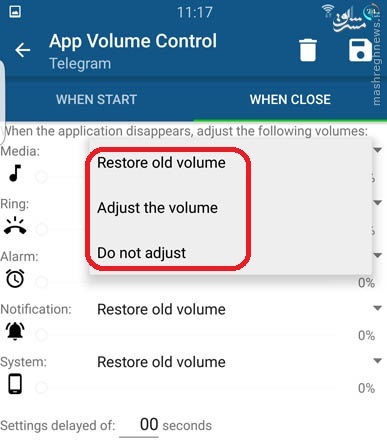
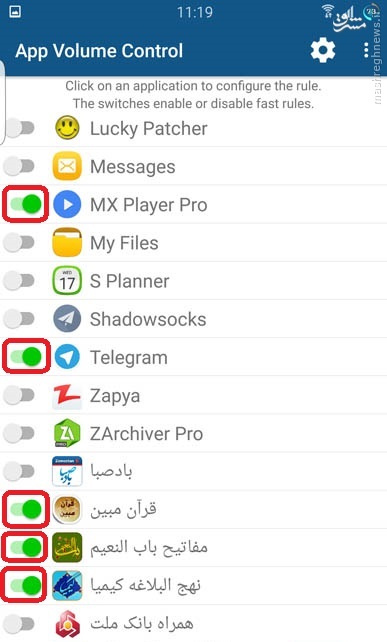
یکی از مهمترین کاربردهای چنین برنامههایی همانطوری که اشاره شد امکان قطع یا تنظیم دلخواه صدای اعلان، تماس هشدار و صدای عمومی برنامهها در شرایط مختلف است. مثلا هنگامی که در حال خواندن مطلبی مهمی در یک سایت خبری یا هنگام قرائت قرآن و ادعیه با دستگاه اندرویدی خود هستید، دائما صدای اعلان در شبکههای اجتماعی مثل تلگرام برای شما ایجاد مزاحمت میکند. در این شرایط شما میتوانید با کمک نرمافزار App Volume Control در هر نرمافزار به طور جداگانه تنظیمات صدای اختصاصی داشته باشید.
در ارتباط با مثال قبل میتوانید هنگام مطالعه فقط صدای تماس را فعال بگذارید و هنگام قرائت قرآن تمام اعلانها از جمله تماس را هم غیر فعال کنید. با یک بار تنظیم دلخواه برای هر نرمافزار با ورود به آن اپلیکیشن بهطور خودکار تنظیمات از پیش قرار داده شده شما اعمال خواهد شد.
در قدم اول برای استفاده از این نرمافزار، اپلیکیشن فوق را از یکی از لینکهای زیر دانلود و نصب کنید.
پس از این که برنامه نصب شد از شما میخواهد تا مجوزهای لازم را برای آن فعال کنید. بنابراین بر روی میانبر تنظیماتی که نمایش داده لمس کنید تا وارد تنظیمات لازم بشوید.
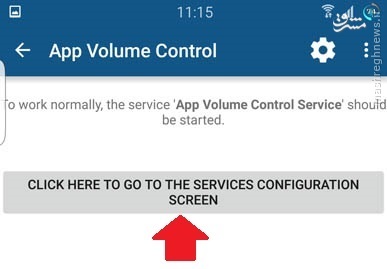
در تنظیمات نمایش داده شده گزینه App Volume Control Service را فعال کنید.
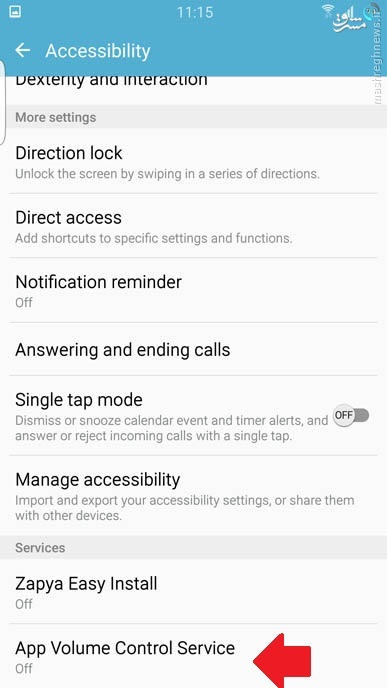
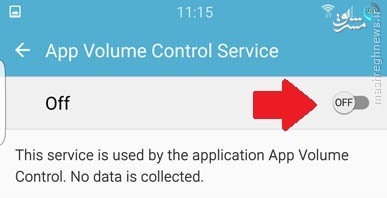
برای فعال کردن مجوز پیغامی به شما نشان داده میشود که باید آن را تایید کنید.
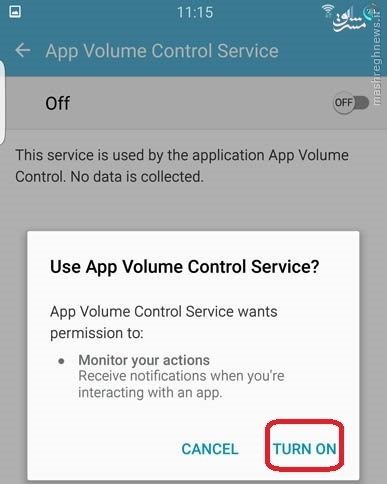
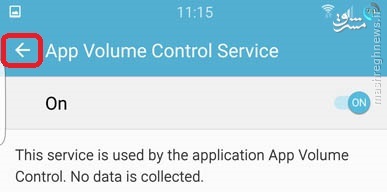
پس از این طی این مراحل با بازگشت به منوی اصلی باید لیستی از تمام برنامههای شما در App Volume Control دیده شود. برای ایجاد تنظیمات برای هر برنامه کافی آن را لمس کنید.
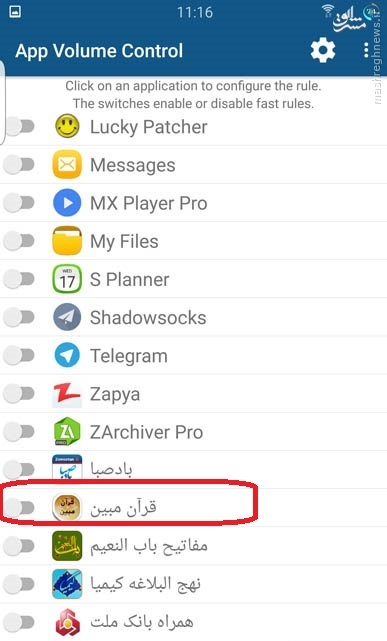
در این مثال ما برنامه قرآن مبین، تلگرام و گوگل کروم را انتخاب کردهایم. همان طور که میبینید تنظیمات صدای مربوط به هر بخش بهطور جداگانه در دسترس است.